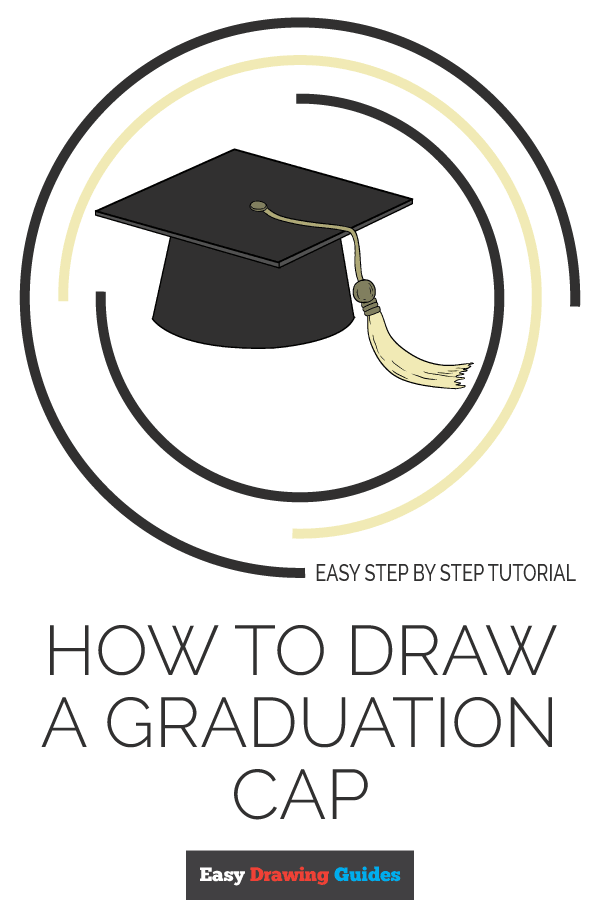
Klicka HÄR för att spara handledningen på Pinterest!
Den akademiska mössan, även kallad fyrkantig akademisk mössa, Oxfordmössa eller mortarboard, är en symbol för examen från en skola eller ett universitet. Den här hatten har sitt ursprung i Storbritannien och är nu ett standardklädesplagg vid examenstillfällena över hela världen. Varifrån kommer denna märkliga hatt?
Historiker tror att den kan spåras till biretten, en liknande hatt som bärs av prästerna i den katolska och anglikanska kyrkan. Den i sin tur härstammar troligen från en hatt som bars i det antika Rom. Under 1400-talet bar studenter och lärda en röd hatt som denna för att symbolisera makt. Hattarna finns avbildade i konstverk som går tillbaka åtminstone till 1454.
Tofsarna har också en betydelse. Dess färger kan indikera studieområdet, nivån på den uppnådda examen eller utmärkelser för akademisk excellens. Under de flesta examensceremonier flyttas tofsen från ena sidan av hatten till den andra efter att diplomet tagits emot. Hattar kastas ofta upp i luften i slutet av ceremonin.
Rulla nedåt för att få en nedladdningsbar PDF av denna handledning.
Varför kallas det en mortarboard? Det beror på att den liknar det verktyg som murare använder för att hålla fast murbruk, den förening som håller ihop tegelstenar. I USA kallas examenskläder ofta för “cap and gown”.
Denna klänning har också en lång historia. Redan på 1100-talet började studenterna vid iskalla universitet på vintern att bära tjocka huva-klädnader för att hålla sig varma. Den moderna examensrocken, liksom de huvor som delas ut för vissa avancerade examina, bygger på denna klädsel.
Vill du rita en examensmössa? Att göra det har aldrig varit enklare – använd helt enkelt den här ritningshandledningen steg för steg. Du behöver bara en penna, ett suddgummi och ett pappersark. Du kanske också vill använda tuschpennor eller något liknande för att skugga mössan i din favoritstudentens färger!
Om du gillade den här handledningen kan du också se följande ritningsguider:
Steg för steg-instruktioner för att rita en gradueringsmössa
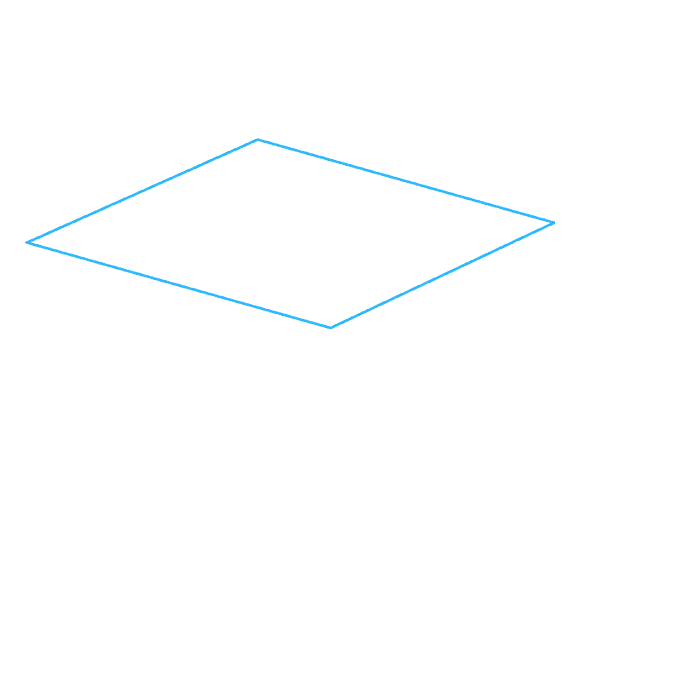
1. Börja med att rita en romb, eller en snedställd kvadrat med lika långa sidor. Detta beskriver toppen av hatten.
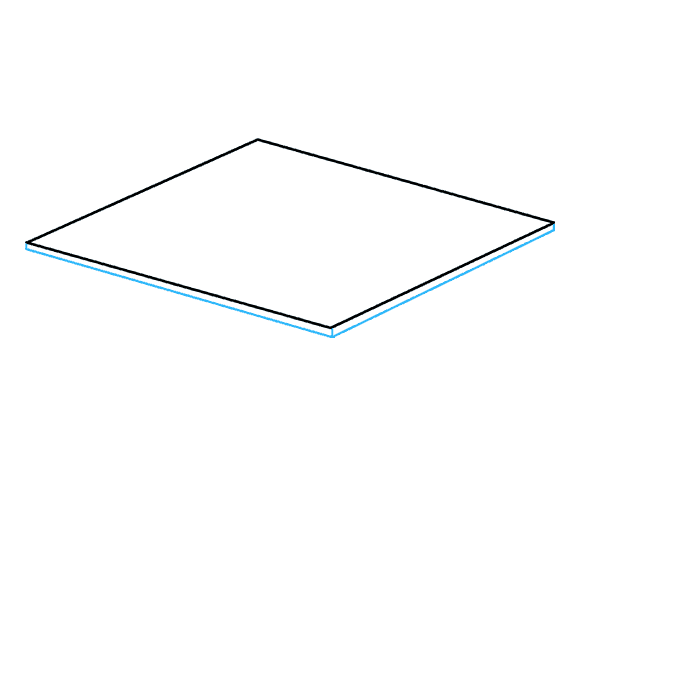
2. Rita raka linjer parallellt med två av rombens sidor. Anslut dessa linjer till formens tre punkter med hjälp av korta linjer. Detta bildar den närmaste kanten av hattens topp, vilket ger den ett tredimensionellt utseende.

3. Rita två raka linjer nedåt från toppen av mössan, placerade halvvägs från varje närliggande sida. Observera att linjerna avviker något utåt i en diagonal vinkel.

4. Omsluta den nedre delen av mössan med en lång, böjd linje.
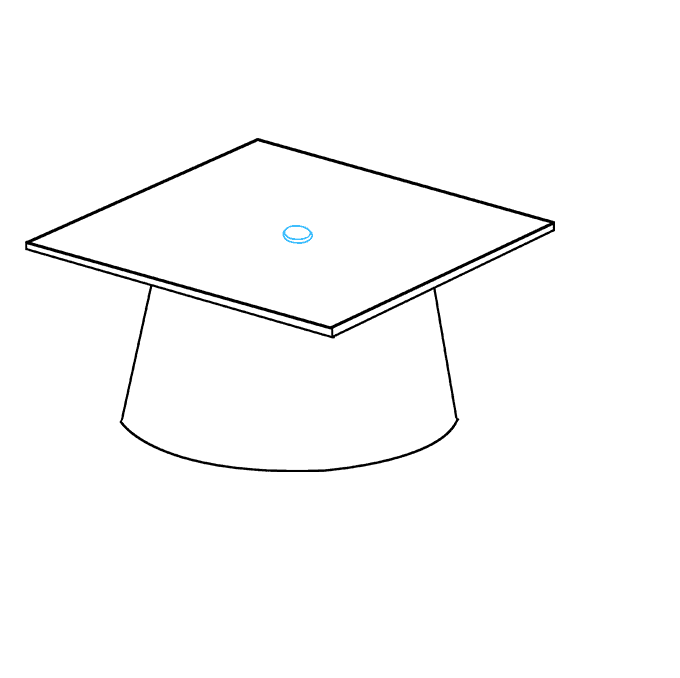
5. Rita en liten oval i mitten av mössans topp. Rita en böjd linje parallellt med ovalens ena sida för att ge den ett tredimensionellt utseende. Detta är knappen som tofsen kommer att fästas på.
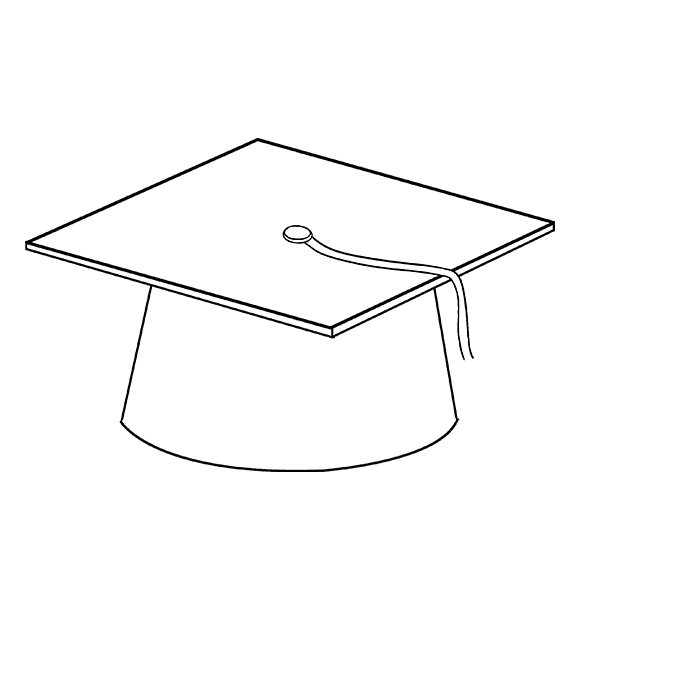
7. Radera bort styrlinjerna från tofsen.
8. Rita en cirkel i slutet av tofsens snöre. Under cirkeln ritar du en serie tillplattade ovaler. Detta representerar toppen av tofsen.
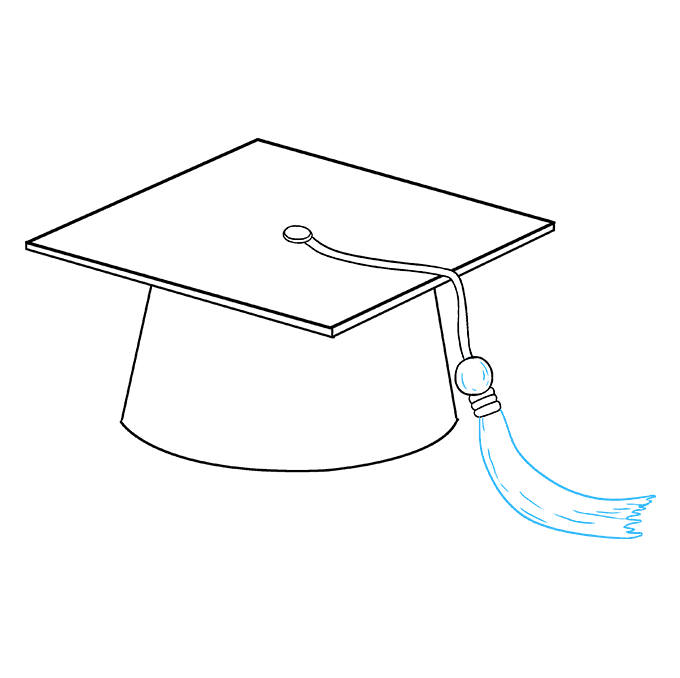
9. Från toppen av tofsen sträcker du ut ett par långa, böjda linjer. Anslut dem i slutet med en serie korta linjer som bildar ett tätt sicksackmönster. Detaljera tofsen genom att rita linjer i olika storlekar längs dess längd. Texturera toppen av tofsen med korta, böjda linjer.

10. Färga din examensmössa. Traditionellt sett är dessa mössor svarta med gyllene tofsar. De från fjortonde och femtonde århundradena var röda i färgen. Idag är dock många utformade för att matcha skolans färger.
Rulla nedåt för att få en nedladdningsbar PDF av den här handledningen.
Den kompletta handledningen för att rita examensmössan i en bild
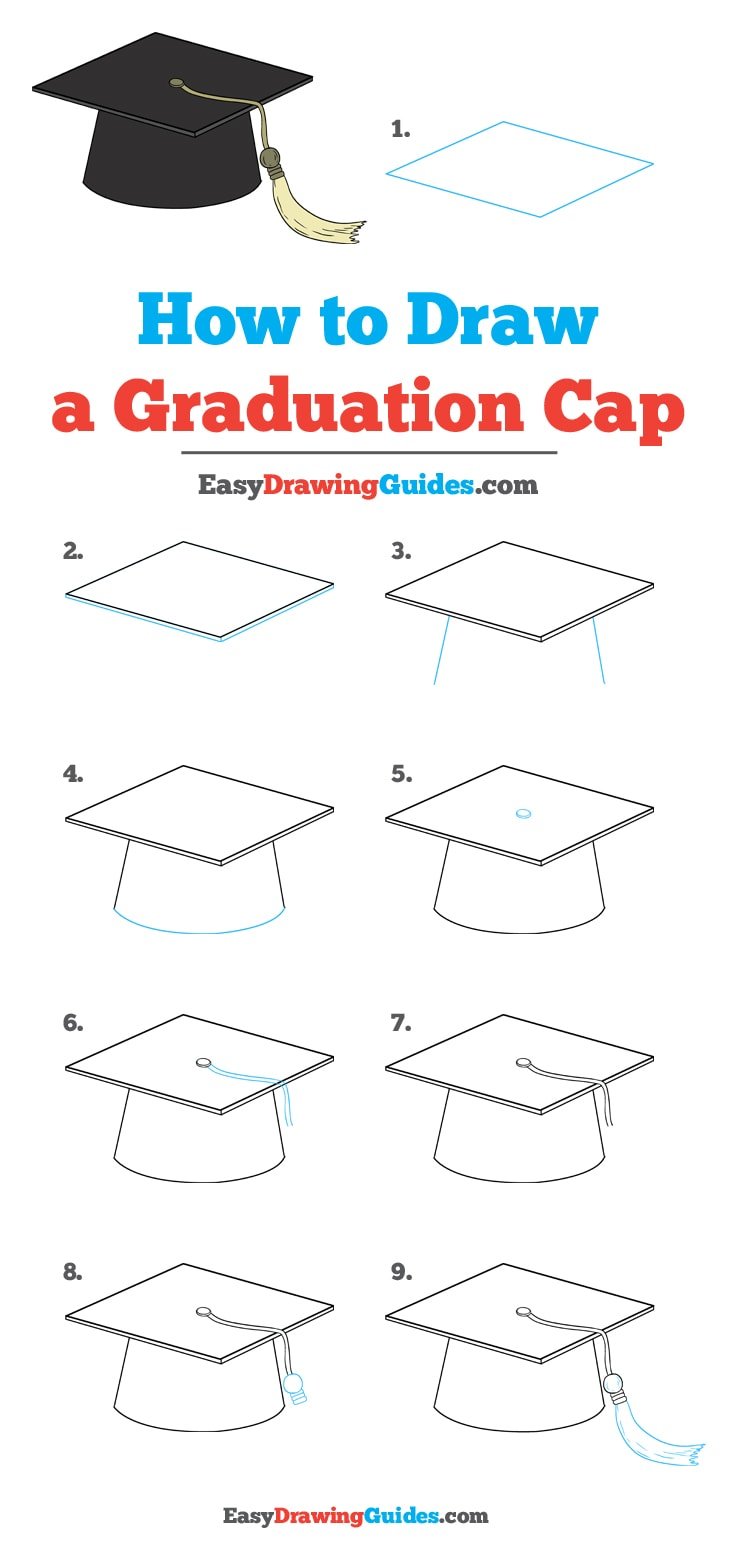
Utskrivbar ritningshandledning
Denna utskrivbara är endast för medlemmar. Gå med nu!

Lär dig hur du får tillgång till tusentals utskrivbara sidor!

MEDLEMS FELBESKRIVNING
Ser du fortfarande annonser eller kan du inte ladda ner PDF:n?
Först ska du kontrollera att du är inloggad. Du kan logga in på sidan för medlemsinloggning.
Om du fortfarande inte kan ladda ner PDF-filen är den troliga lösningen att ladda om sidan.
Detta kan du göra genom att klicka på knappen för att ladda om webbläsaren.
Det är en cirkulär pilformad ikon högst upp i webbläsarfönstret, vanligtvis i övre vänstra delen (du kan också använda tangentbordsgenvägar: Ctrl+R på PC och Command+R på Mac).